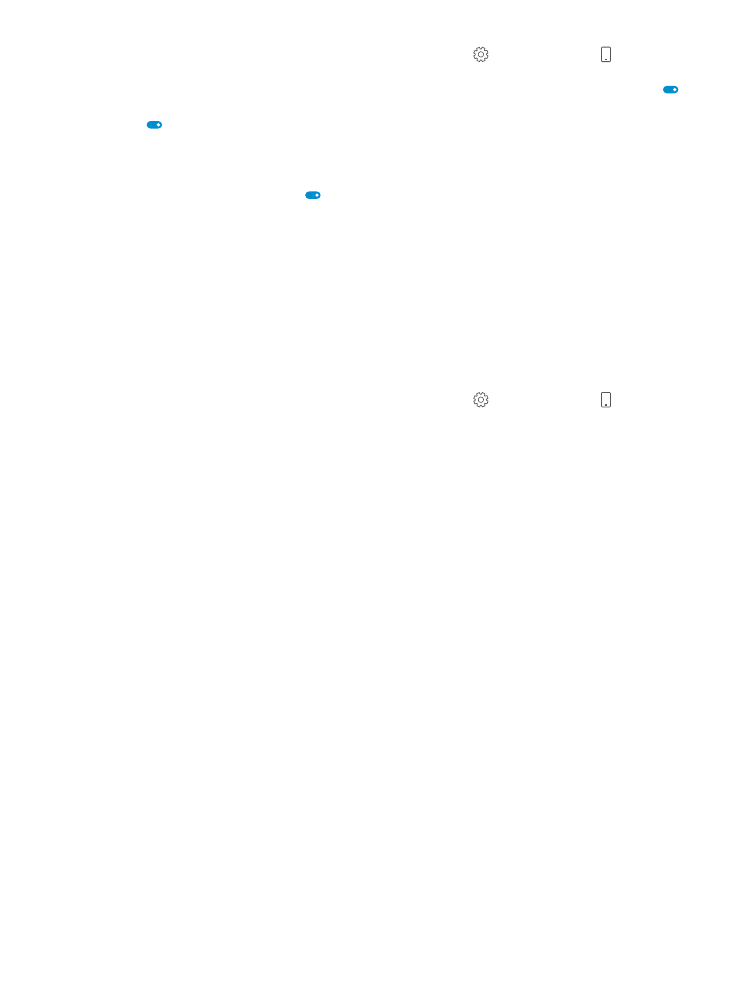
Telefonunuzdaki verileri yedekleme ve geri yükleme
Kazalar meydana gelebilir, bu nedenle telefonunuzu, başlangıç ekranı düzeni gibi ayarlarınızı
ve diğer öğelerinizi Microsoft hesabınıza yedekleyecek şekilde ayarlayın.
Telefonunuzu yedekleyebilmeniz için bir Microsoft hesabınızın olması gerekir. Microsoft
hesabınızı ayarladığınızda, kişileriniz ve takvim etkinlikleriniz otomatik olarak yedeklenir ve
Microsoft hesabınızla senkronize edilir. Ayrıca telefonunuzu aşağıdakileri otomatik olarak
yedekleyecek şekilde ayarlayabilirsiniz:
• Uygulama listesi
• Fotoğraflar
• Tercih edilen ayarlar
• Hesaplar
• Şifreler
• Kısa mesajlar
© 2016 Microsoft Mobile. Tüm hakları saklıdır.
122
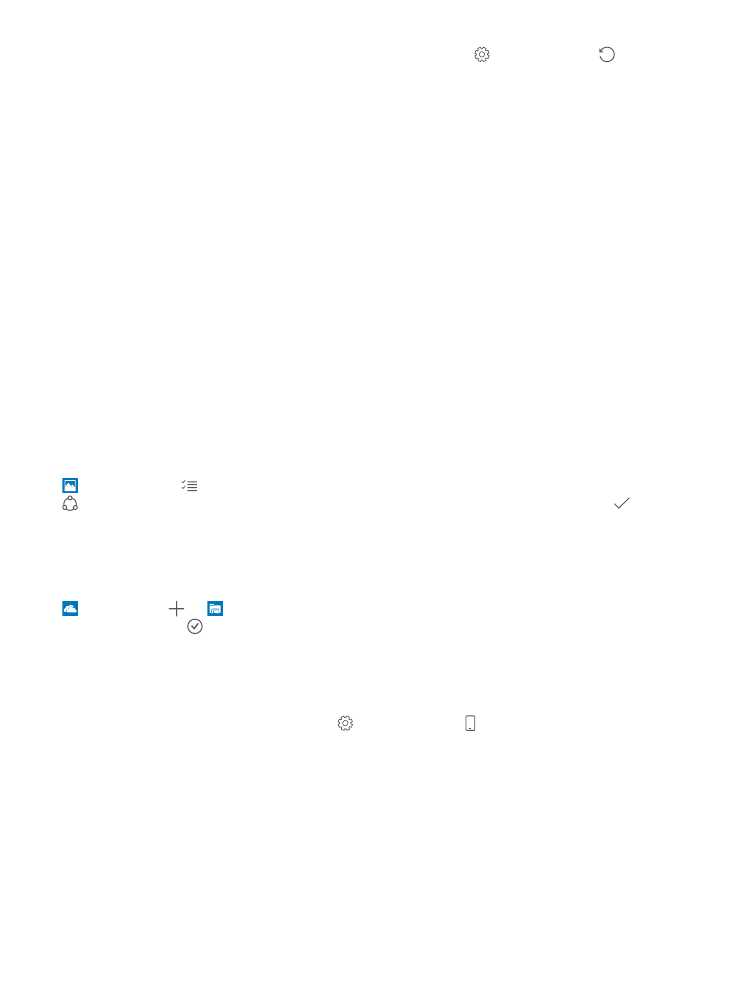
1. Parmağınızı ekranın üst kısmından aşağıya doğru çekin ve Tüm ayarlar >
Güncelleştirme ve güvenlik > Yedekleme öğesine dokunun.
2. İstendiği takdirde, Microsoft hesabınızda oturum açın.
3. Neyi ve nasıl yedekleyeceğinizi belirleyin. İleride çekeceğiniz videoları ya da en iyi kaliteye
sahip fotoğrafları OneDrive içerisinde otomatik olarak yedeklemek için Wi-Fi bağlantınızın
olması gerekir.
İndirdiğiniz uygulamalardan bazıları yedeklemeye dahil edilmediyse, uygulama kullanılabildiği
sürece bunları Mağaza üzerinden yeniden indirebilirsiniz. Mağaza satın aldığınız uygulamaları
hatırladığından bunlar için bir daha ödeme yapmak zorunda kalmazsınız. Veri iletim ücretleri
geçerli olabilir. Daha fazla bilgi için șebeke servis sağlayıcınıza bașvurun.
Telefon yedeklemeleriniz OneDrive ana görünümünde görünür değildir, ancak bu
yedeklemeleri OneDrive ayarlarında bulabilirsiniz. Yedeklenmiş rehberiniz için
people.live.com öğesini ve yedeklenmiş takvim etkinlikleriniz için calendar.live.com öğesini
kontrol edin.
OneDrive hakkında veri güvenliği bilgisi için, windows.microsoft.com/en-gb/onedrive/
security adresine gidin.
Müzik gibi diğer içerikleri yedeklemek için, telefonunuzu bilgisayarınıza bağlayın ve bilgisayar
ekranındaki talimatları uygulayın. 2 seçeneğiniz vardır: Masaüstü için Phone Companion
uygulamasını kullanarak telefonunuz ile bilgisayarınız arasında içeriği senkronize edebilir veya
Windows Explorer gibi bilgisayarınızın dosya yöneticisindeki içeriği telefondan bilgisayara
sürükleyip bırakabilirsiniz.
Bugün çektiğiniz fotoğrafları OneDrive'da yedekleyin
Fotoğraflar > öğesine dokunun, yüklemek istediğiniz fotoğrafları veya albümleri seçin,
> OneDrive öğesine dokunup fotoğrafları nereye yüklemek istediğinizi seçin ve öğesine
dokunun.
Yedeklediğiniz fotoğrafları kontrol etmek için, herhangi bir cihazdan OneDrive hesabında
oturum açın ve fotoğrafları kaydettiğiniz dosyayı kontrol edin.
Müziğinizi OneDrive'a yedekleme
OneDrive > > Bu cihaz öğesine dokunup, karşıya yüklemek istediğiniz müzik
dosyasını seçin ve seçeneğine dokunun.
Yedeklenen verileri geri yükleme
Yedeklenen verilerinizi telefonunuzun yazılımınızın sıfırlanmasını veya güncellenmesini
takiben ya da yeni bir telefon kurulumu sırasında geri yükleyebilirsiniz. Microsoft hesabınızda
oturum açın ve telefonunuzda görüntülenen talimatları uygulayın. Telefonunuzu sıfırlamak için
ekranı yukarıdan aşağıya doğru çekin ve Tüm ayarlar > Sistem > Hakkında >
Telefonunuzu sıfırlayın öğesine dokunun. Sıfırlama işlemi fabrika ayarlarını geri yükler ve
tüm kişisel içeriğinizi siler, ancak Microsoft hesabınızda oturum açtıktan sonra yedeklenen
verilerinizi geri yükleyebilirsiniz.